TikTok, mạng xã hội video phổ biến trên điện thoại, cho phép bạn tạo ra những video độc đáo với âm nhạc riêng của mình. Tuy nhiên, nhiều khi bạn có thể đăng video nhầm hoặc muốn xóa những video cũ mà không biết cách. Hãy tiếp tục đọc bài viết này để được hướng dẫn xóa video trên TikTok một cách đơn giản và nhanh chóng.
LỢI ÍCH KHI XÓA VIDEO TRÊN TIKTOK
Xóa video trên TikTok mang lại nhiều lợi ích cho người dùng, đặc biệt là những người muốn xây dựng trang cá nhân để kinh doanh hoặc xây dựng thương hiệu. Thao tác này giúp loại bỏ những video ít được tương tác, video có vấn đề về màu sắc, phông chữ, hoặc chứa nội dung nhạy cảm, đe dọa, khiêu dâm, hoặc gây khiếu nại từ TikTok. Kết quả, trang cá nhân của bạn sẽ trở nên chuyên nghiệp, lành mạnh và gây ấn tượng mạnh mẽ hơn.
CÁCH XÓA VIDEO TRÊN TIKTOK TRÊN MÁY TÍNH
Nếu bạn cần hướng dẫn về cách xóa video đã đăng trên TikTok thông qua máy tính, bạn có thể tham khảo các bước được Sforum hướng dẫn dưới đây.
Bước 1: Truy cập vào đường link sau đây https://www.tiktok.com, sau đó bạn hãy nhấn vào ô Đăng nhập.
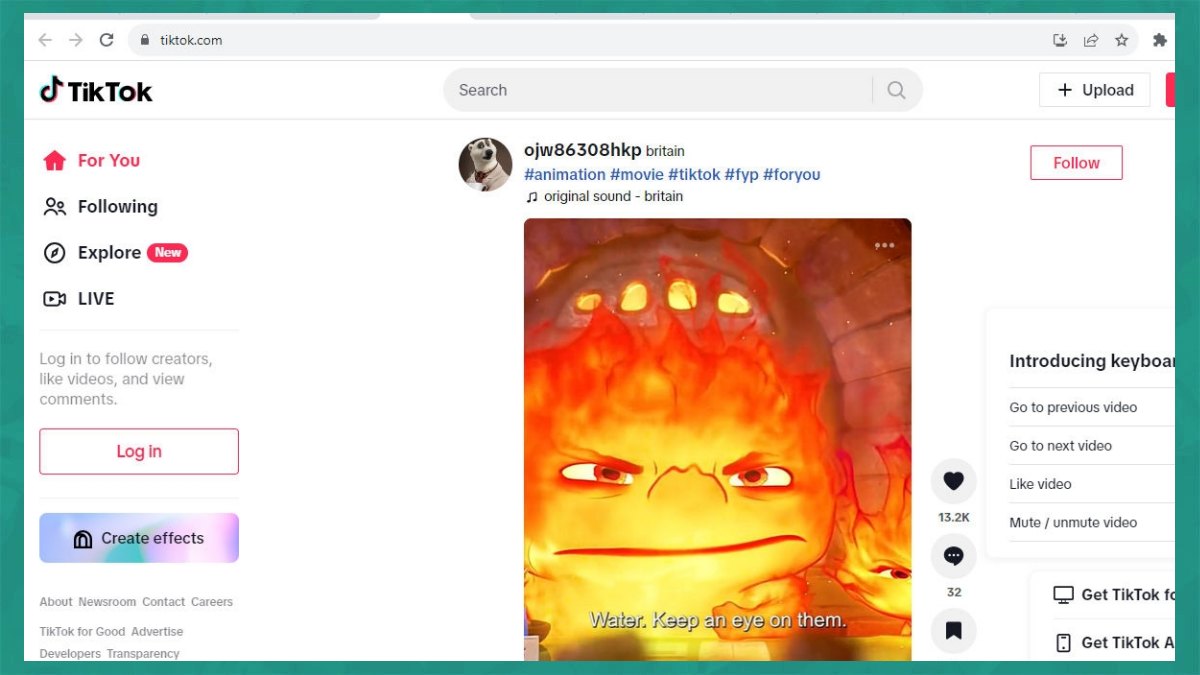
Bước 2: Lựa chọn một số trong số các hình thức đăng nhập mà TikTok cho phép như quét QR, sử dụng số điện thoại/Email/TikTok ID hay truy nhập vào nick TikTok thông qua các nền tảng khác như Facebook, Twitter, Google,…
Bước 3: Bấm chuột vào ảnh đại diện của mình hiển thị góc bên phải màn hình, sau đó bạn nhấn chọn vào view profile – xem lý lịch.
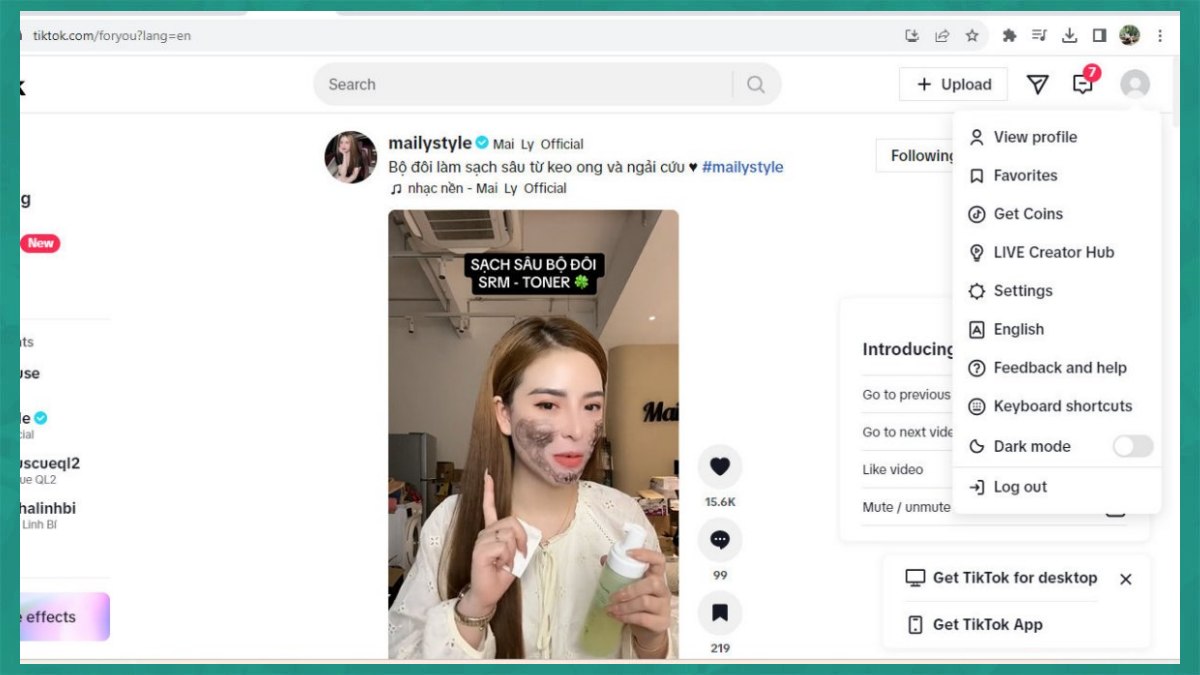
Bước 4: Bấm chọn vào mục Videos, bấm vào video muốn xóa khỏi TikTok, sau đó bạn nhấn chọn vào biểu tượng 3 dấu chấm hiển thị cạnh mục tên tài khoản, thời gian đăng video ở góc bên phải rồi chọn Delete – Xóa.
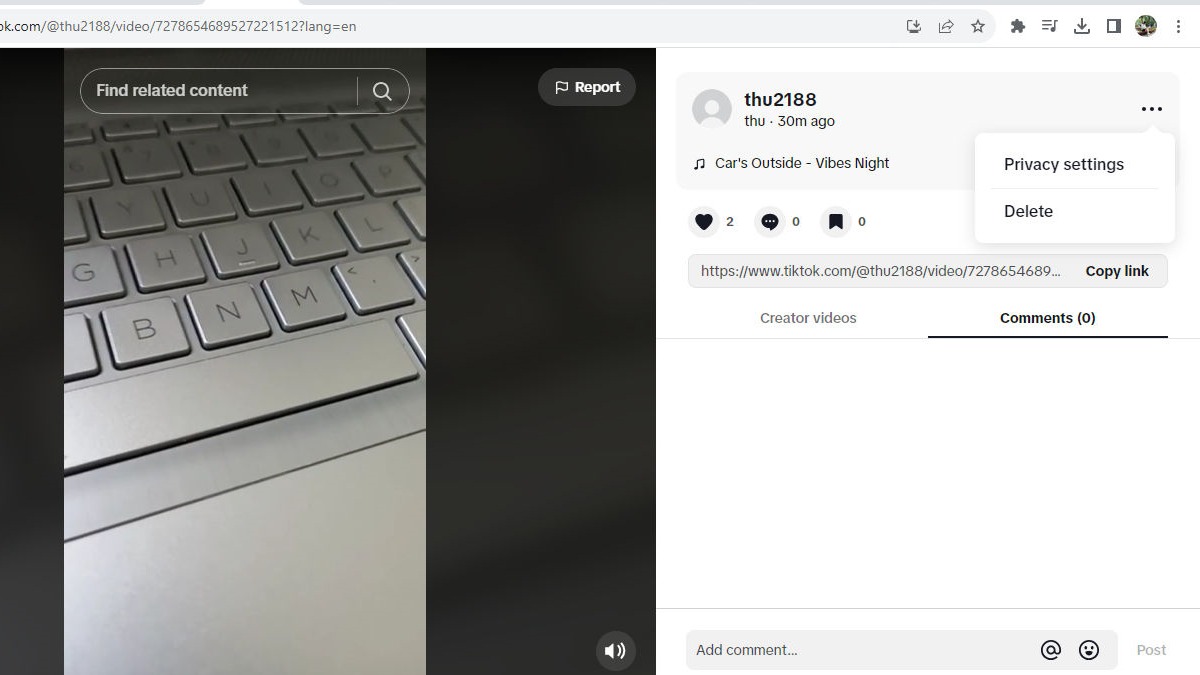
Bước 5: Một tab hỏi Bạn có chắc chắn muốn xóa video này không sẽ hiện lại, bạn hãy nhấn vào dòng Xóa bỏ là hoàn tất quá trình.
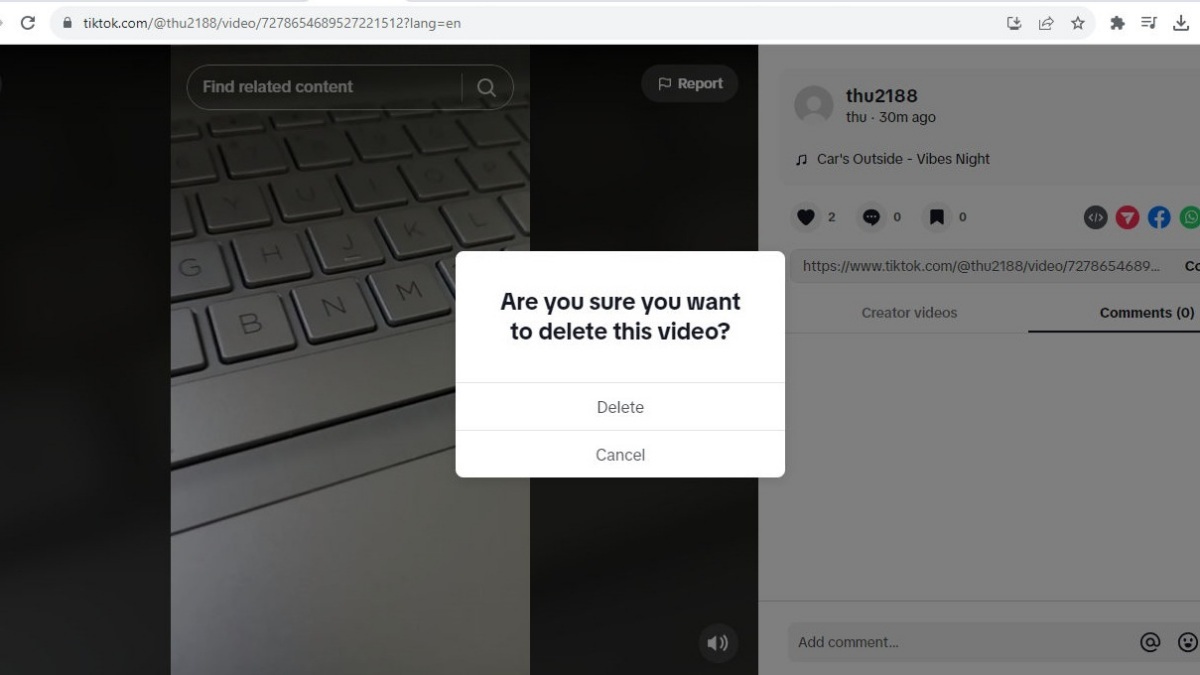
CÁCH XÓA VIDEO TRÊN TIKTOK TRÊN ĐIỆN THOẠI
Bước 1: Mở ứng dụng TikTok trên điện thoại, chọn Tôi > Chọn video mà bạn muốn xóa
Bước 2: Chọn biểu tượng ba chấm > Chọn Xóa.
Bước 3: Chọn Xóa để xác nhận xóa video.
Như vậy, bạn đã hoàn tất xóa video mình muốn trên ứng dụng TikTok. Bạn sẽ không còn thấy video đó ở bất kỳ đâu nữa.
CÁCH XÓA TOÀN BỘ VIDEO TRÊN TIKTOK CÙNG LÚC
Nếu bạn đang đối diện với một số lượng lớn video trên TikTok và muốn tiết kiệm thời gian khi xóa chúng, có một cách tiện lợi mà bạn có thể thử. Tuy nhiên, hãy lưu ý rằng phương pháp này không cho phép bạn chọn nhiều video cùng lúc, mà thay vào đó bạn sẽ phải xóa toàn bộ tài khoản TikTok của mình. Điều này có thể là một thiệt hại lớn đặc biệt nếu bạn có một lượng người theo dõi đáng kể. Do đó, trước khi thực hiện, hãy suy nghĩ kỹ lưỡng.
Bước 1: Tại trang cá nhân TikTok, chọn biểu tượng ba dấu gạch ngang bên góc phải => Nhấn chọn Cài đặt quyền riêng tư => Chọn Quyền riêng tư.
Bước 2: Nhấn vào Xóa tài khoản => Chọn lý do bạn muốn xóa tài khoản và chọn Tiếp tục => Bấm Tiếp tục lần nữa để xác nhận.
LƯU Ý KHI XÓA VIDEO TRÊN TIKTOK
Khi xóa video trên TikTok, người dùng cần chú ý đến một số điều quan trọng sau:
- Các đoạn video đã xóa trên phiên bản máy tính sẽ tự động biến mất trên ứng dụng TikTok trên điện thoại di động.
- Phương pháp xóa video trên TikTok chỉ áp dụng cho những video đã được đăng trên trang cá nhân của người dùng, không thể xóa video của người khác trên trang cá nhân của họ.
Bạn hãy thử thực hiện một trong những cách chúng tôi đưa ra trong bài nhé. Chúc bạn thành công! Nếu bạn đang muốn tìm hiểu thêm nhiều tính năng của tiktok thì hãy click tại đây để tham khảo.
NHỮNG CÂU HỎI THƯỜNG GẶP
- Sau khi xóa video TikTok, người xem có thể xem lại video đó hay không?
Không, người xem không thể xem lại video TikTok sau khi bạn đã xóa.
- Khi xóa video TikTok, liệu các hiệu ứng, âm nhạc, hashtag được sử dụng trong video có bị ảnh hưởng hay không?
Không bị ảnh hưởng, vẫn có thể được sử dụng trong các video khác.





